Đối với nhiều người dùng Word 2016, họ đã có thêm một cách tuyệt vời nữa để chèn, gõ công thức toán học bằng cách vẽ khá thú vị. Cùng Taimienphi.vn trải nghiệm tính năng chèn, gõ công thức toán học bằng cách vẽ trong Word 2016 nhé.
Người dùng nay đã có thêm nhiều tính năng mới giúp gõ văn bản nhanh hơn trong phiên bản Word 2016 hay Office 2016 nói chung. Một trong số các tính năng mới đó là vẽ để chèn công thức toán học trong Word 2016.
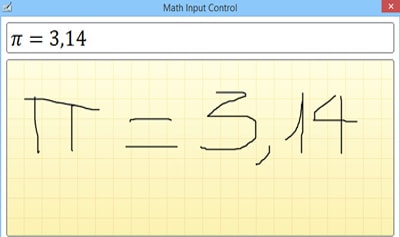
Để chèn công thức toán học trong word, người dùng có thể sử dụng công cụ tích hợp sẵn hoặc cũng có thể tải các phần mềm chèn công thức toán học. Hiện có một số phần mềm chèn công thức toán học khá hữu dụng như MathType hoặc MyEqText, người dùng cũng có thể tham khảo thêm trên trang Taimienphi.vn Còn trong bài viết này, Taimienphi.vn sẽ chia sẻ cho bạn cách gõ công thức toán học bằng cách vẽ trong Word 2016.
Chèn, gõ công thức toán học bằng cách vẽ trong Word 2016
Bước 1: Truy cập vào tab Insert > tìm tới mục Symbol.
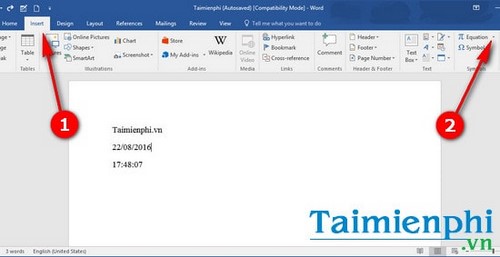
Bước 2: Nhấn biểu tượng dấu tam giác bên cạnh nút Equation. Trong cửa sổ mở ra, bạn nhấn mục Ink Equation ở dưới cùng.

Giao diện Ink Equation để bạn có thể chèn, gõ công thức toán học bằng cách vẽ trong Word 2016.

Bước 3: Vẽ công thức muốn chèn trong Word 2016. Lưu ý bạn cần vẽ chuẩn xác để phần mềm nhận diện đúng công thức thì mới có thể chèn công thức toán học trong word 2016 được nhé.

Trong đây Taimienphi.vn chèn công thức toán học √4+ 2 trong Word 2016 Vẽ xong bạn nhấn Insert để chèn công thức toán học trong Word 2016 nhé.

Công thức toán học đã được chèn vào Word 2016. Có thể khẳng định, việc gõ công thức toán học trong word 2016 đã bước sang một trang mới khi người dùng nay đã không còn phải gõ công thức khô khan mà có thể tự tay vẽ, viết và chèn công thức toán học trong word 2016 dễ dàng hơn.
Như vậy bạn đã có thể gõ công thức toán học bằng cách vẽ trong Word. Khá đơn giản phải không. Cách này thường chủ yếu áp dụng cho người dùng Word 2016 trên máy tính bảng hoặc di động nhưng người dùng Windows 7, Windows 8 hay Windows 10 ISO đều có thể sử dụng chuột để vẽ và gõ công thức toán học trong Word dễ dàng.
Word 2016 là phiên bản ứng dụng soạn thảo văn bản mới nhất của Microsoft. Ngoài một số thay đổi lớn về giao diện và bổ sung tính năng mới, nhìn chung Word 2016 vẫn có những tính năng tương tự như các phiên bản cũ như tính năng tạo đường viền trong word 2016 hoặc đổi inch sang word dễ dàng.
Đối với tính năng gõ công thức toán học bằng bằng cách vẽ trong Word 2016, người dùng có thể sử dụng ngay trong phần mềm vì đây là tính năng tích hợp. Tuy nhiên nếu muốn sử dụng các công cụ hỗ trợ gõ công thức toán học bên thứ ba nhiều tính năng hơn như Math Type hoặc MyEqtext, bạn có thể tải về Math Type và tích hợp chúng vào trong Word 2016 để sử dụng chung nhé.
Vẽ hình tam giác trong Word khá đơn giản, nhưng để tính diện tích hình tam giác thì người dùng cần nhớ chính xác nhiều công thức tính diện tích tam giác khác nhau như tam giác đều, tam giác cân ....
https://thuthuat.taimienphi.vn/chen-go-cong-thuc-toan-hoc-bang-cach-ve-trong-word-2016-7842n.aspx
Chúc các bạn sử dụng thành công tính năng gõ công thức toán học trong Word bằng cách vẽ này để phục vụ cho công việc và học tập.